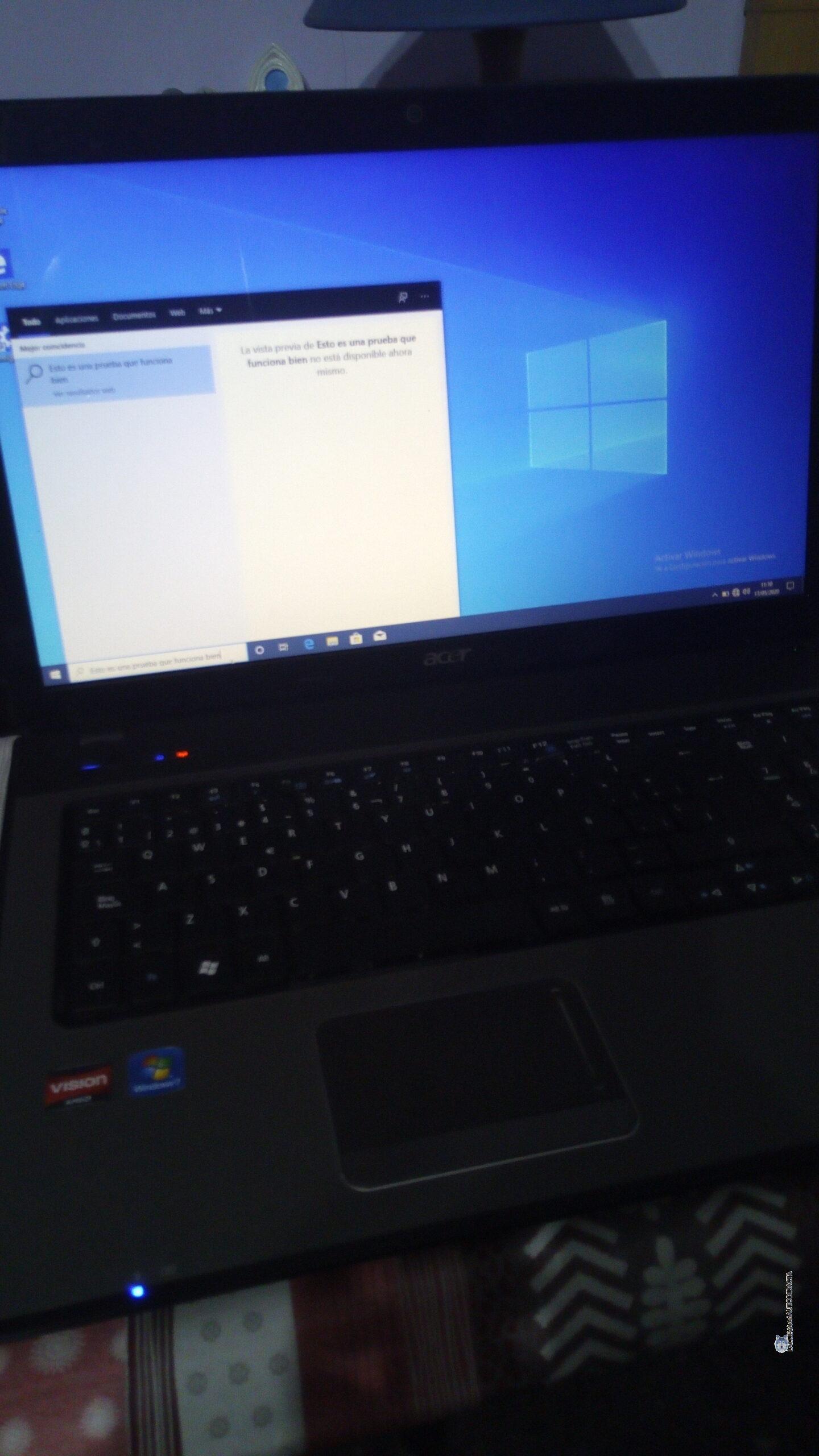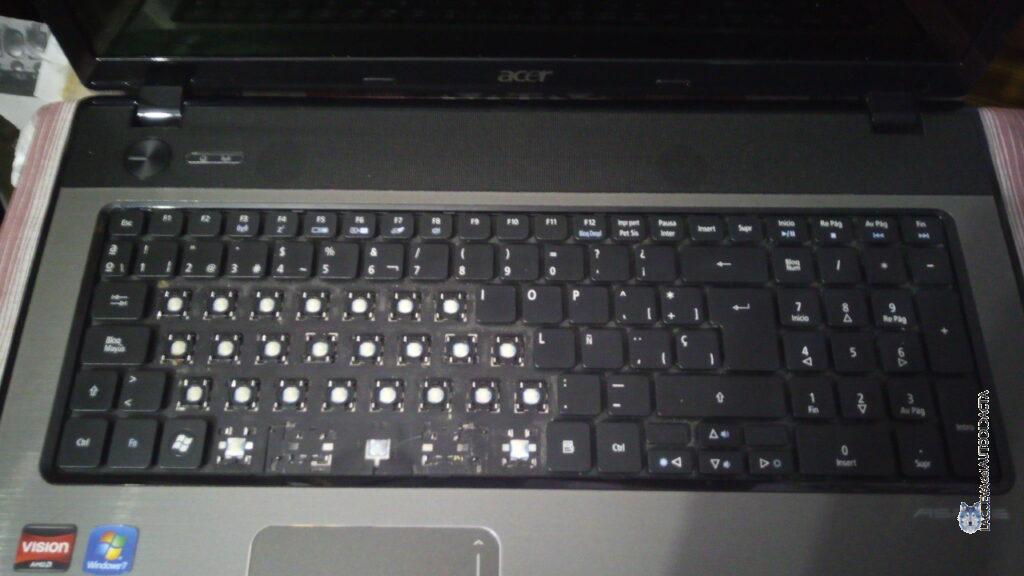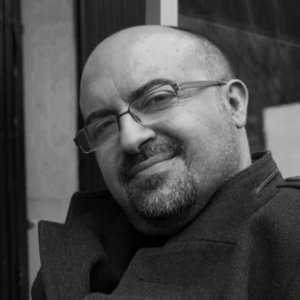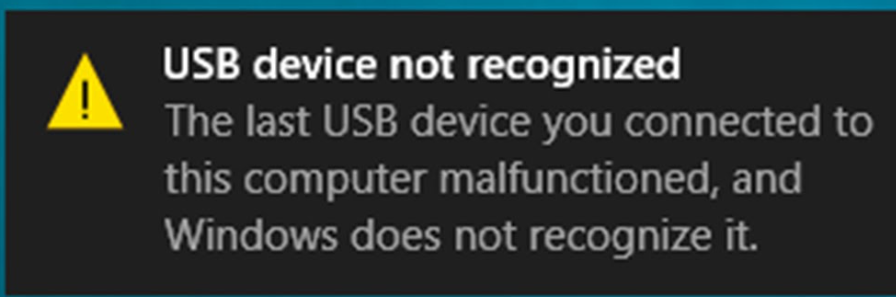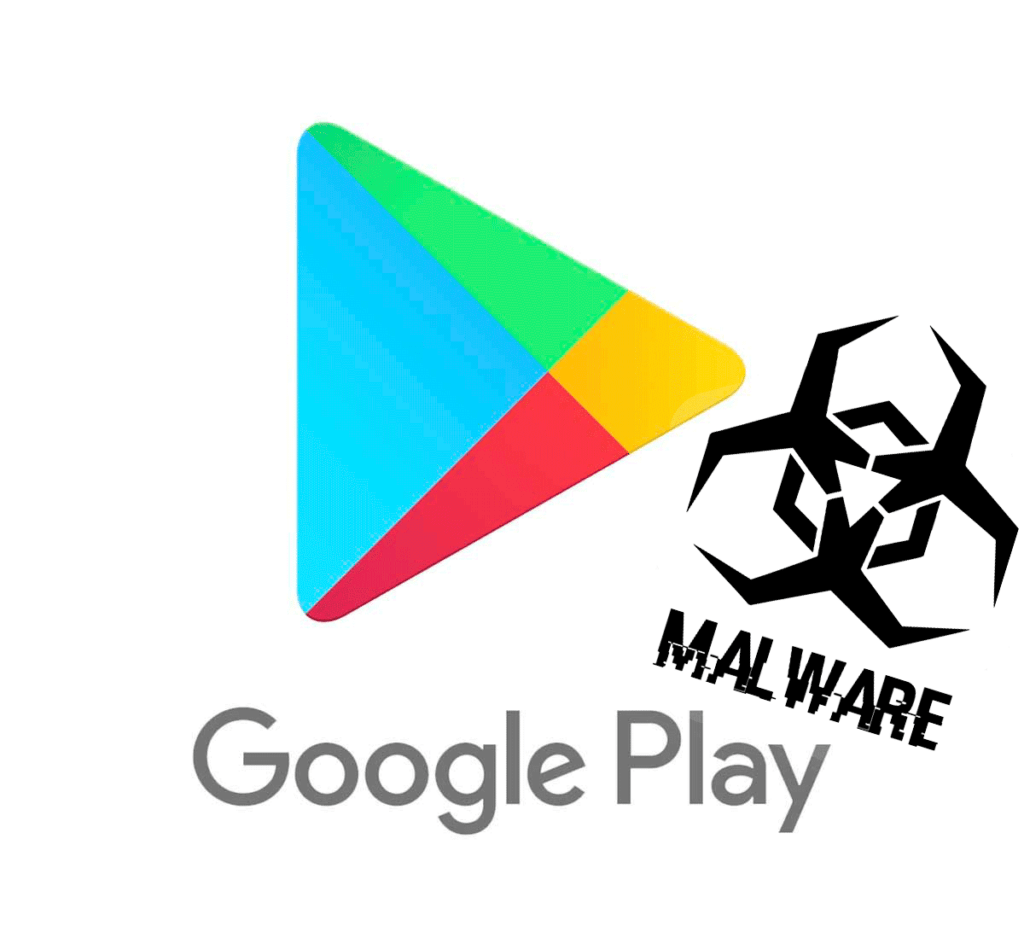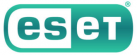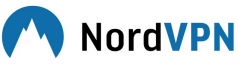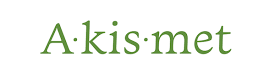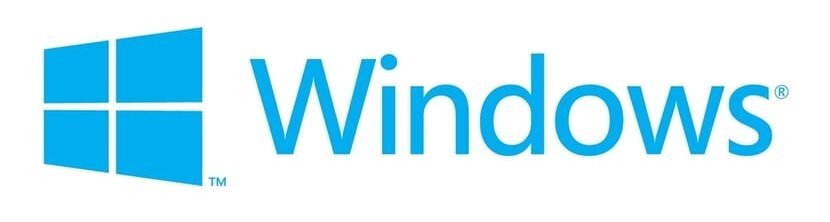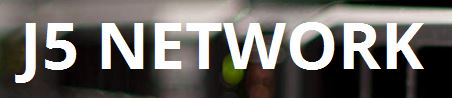Que se nos rompa el teclado de nuestro portátil o que por cualquier motivo deje de funcionar en su totalidad o algunas teclas, es un problema habitual.Siempre que sea algo físico, es decir, que haya dejado de funcionar en su totalidad, que no responda al pulsar las teclas o que algunas teclas lo hayan dejado de hacer, se puede cambiar el teclado y en 15min. Eso sí, si ha sufrido que se nos haya caido líquido encima, ya no nos tendremos que preocupar del teclado en sí, si no de lo que hay debajo.
Cómo medida provisional, o definitiva, según se vea, se puede utilizar un teclado usb, sin problema.
También he de decir que el teclado no tiene nada que ver con que no nos funcione el touchpad, ratón, del portátil. Son elementos totalmente diferentes y no van interconectados.
Los pasos a seguir que os muestro a continuación son fotos mías de un portátil al que le he cambiado el teclado.
PASOS A SEGUIR
PRIMER PASO ::
Lo primero que necesitamos es disponer de un teclado compatible con el nuestro. Podemos encontrarlo en varias webs, tipo amazon, ebay, … pero siempre, siempre que indique que sirve para nuestro modelo de portátil. Es más, si no tenéis prisa, yo esperaría a tener el teclado estropeado en la mano, para ir sobre seguro en qué modelo comprar.
SEGUNDO PASO ::
Cómo siempre que tengamos que hacer «trabajos» con las piezas internas del portátil, o cualquier ordenador, hemos de extraer batería, ram y disco duro. Por supuesto, no debe estar conectado a la luz. Una vez sacados estos componentes, dejamos pulsado el botón de encender durante 15seg para descargar la posible electricidad que pueda quedar en su interior.

Para extaer la ram, debemos desbloquear de cada una, las pinzas laterales, sacándolas hacia afuera.

Con el disco duro hacemos lo mismo. Lo cogemos y suavemente lo desplazamos hacia el lado contrario de la conexión SATA. Aquí veréis que está sin atornillar, ni caddy. Si el vuestro lo tiene, primero tendréis que extraer ésto.
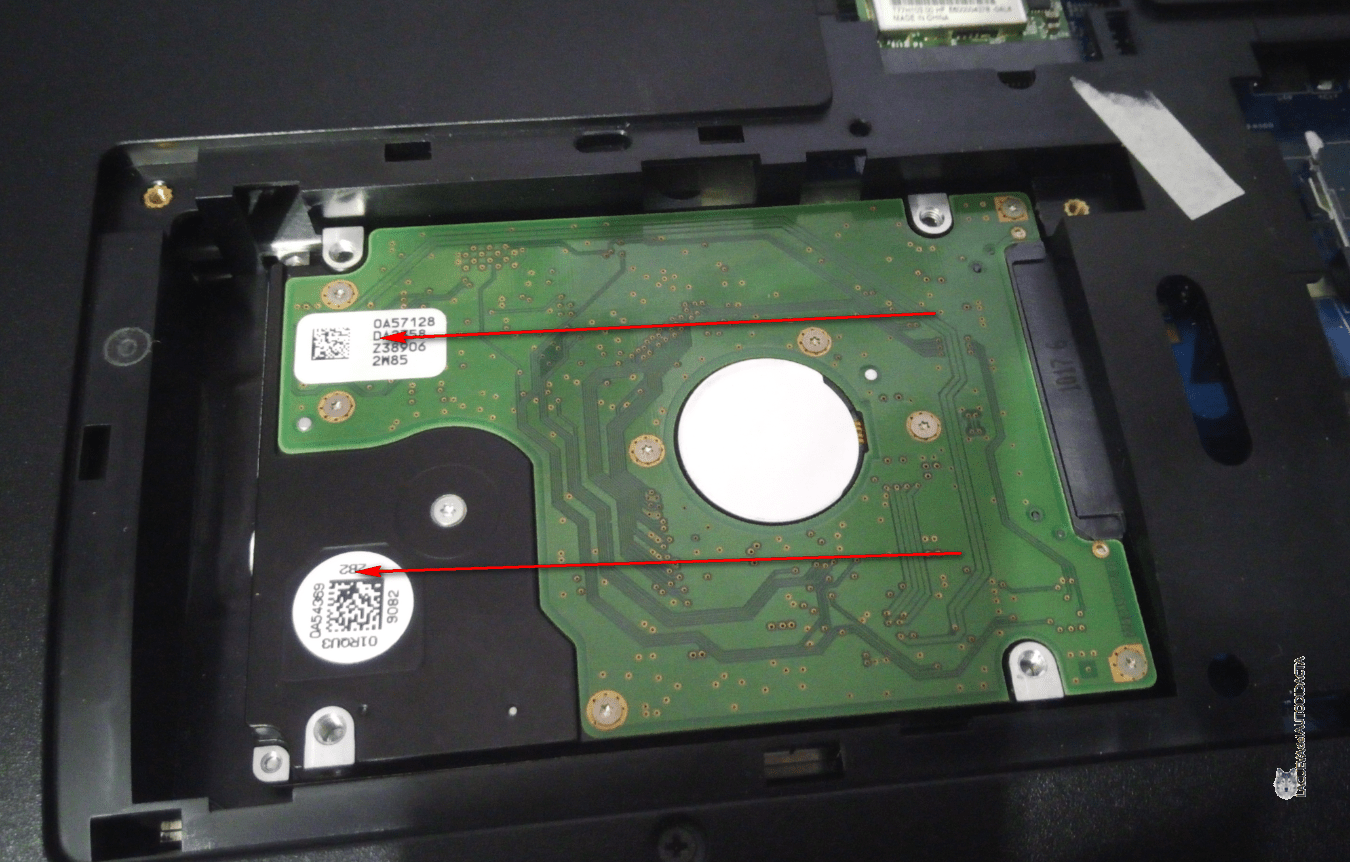
TERCER PASO ::
Hemos de extraer físicamente el teclado. La mayoría s extrae de la misma manera. Si no, ya habría que seguir el manual para poder hacerlo, ya que hay algunos que es más complicado. Para este paso, debemos de fijarnos en si en la parte superior / lateral del teclado aparecen esta especie de pestañitas. Si es así, es de los se extraen con normalidad. Únicamente habría que apretar hacia dentro estas pestañas y sacarlo.


Par poder extraerlo, podemos ayudarnos de algún accesorio siempre que sea de plástico. Recordemos que debajo está la placa base y si utilizamos un destornillador, aunque sea pequeño, podemos romper algún componente electrónico que esté debajo del teclado.
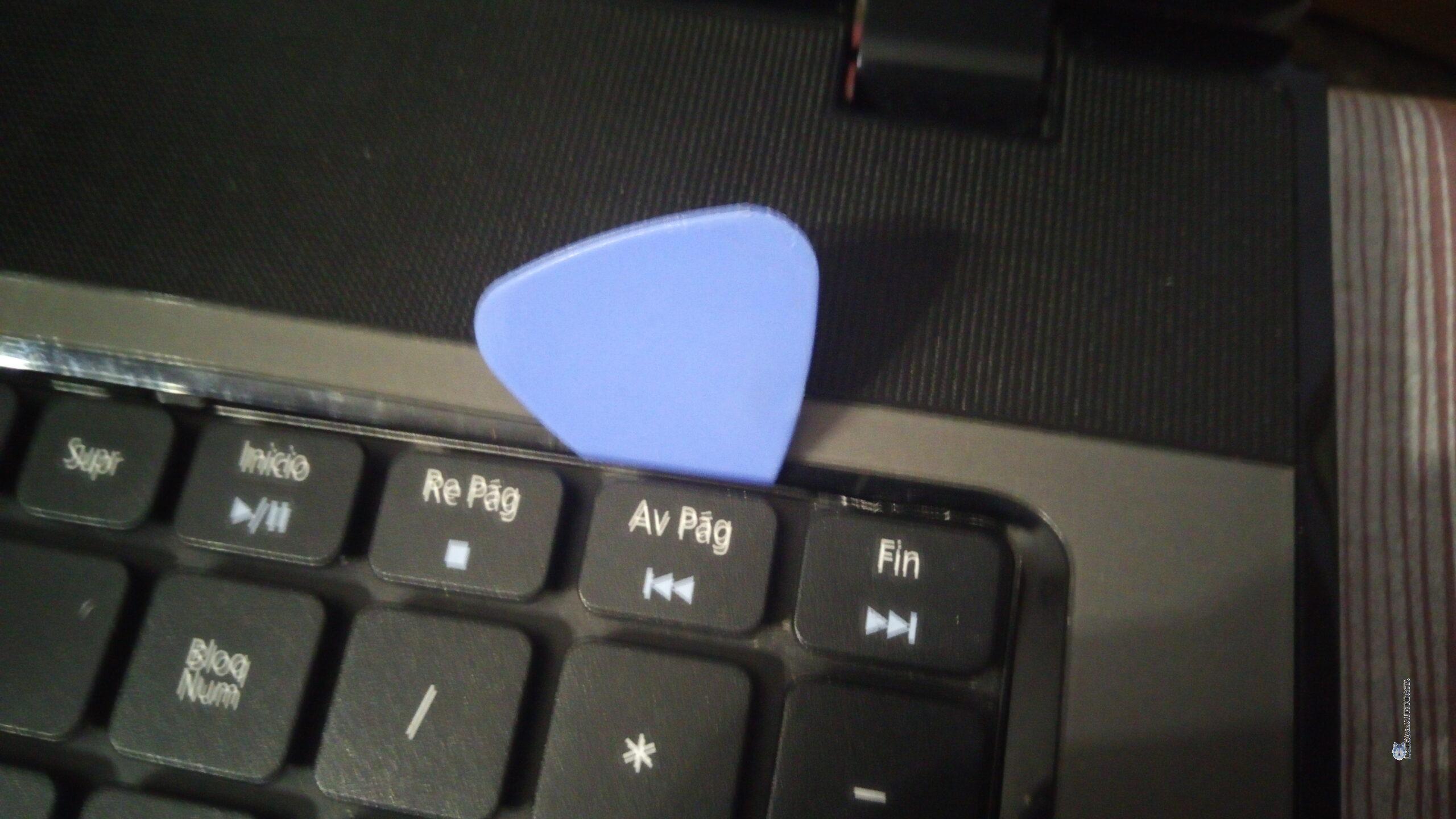
En este punto, nos saldrá el teclado por la parte superior y laterales, pero ojo, sigue conectado a la placa base. Hemos de tener cuidado de no sacarlo con fuerza.Aquí véis cómo está conectado a la placa a través del flex habitual y en el conector correspondiente. Éste conector suele ser de los que únicamente has de levantarlo hacia arriba, la parte oscura, y automáticamente, ya tienes el teclado para poder extraerlo en su totalidad.


CUARTO PASO ::
Vemos que una vez extraido el teclado, si lo comparamos con el nuevo, veremos que el flex está en la misma situación y el conector lleva los mismos pines.

QUINTO PASO ::
Hemos de rehacer todos los pasos que hemos hecho para extraer el teclado. Sobre todo hay que tener en cuenta a la hora de conectar el flex. no forzarlo. La mayoría de los flex, llevan una parte de color azul que es la que tiene que ir siempre, en la parte superior del conector de la placa. Cerramos el clip y colocamos el teclado en su sitio, apretando con suavidad por la parte superior hsta que vayáis escuchando un clic. En ese momento, las pestañas ya lo sujetan.
SEXTO PASO ::
Colocado el teclado, volvemos a colocar los componentes traseros que hemos extraido inicialmente. Y en este orden; DISCO DURO, MEMORIA RAM y finalmente la batería. Encendemos y si el portátil no se queja, que no hace pitidos, ni ningún msje que no debiera salir, esperamos que nos aparezca en el escritorio y probamos que todas las teclas funcionan como deben hacerlo.